کدهای QR برای هدایت کاربران به وبسایتها از برنامه دوربینشان مفید هستند و میتوانید کدهای خود را در Canva ایجاد کنید.
کدهای QR امروزه در همه جا وجود دارند و به دلایل مختلف مورد استفاده قرار می گیرند. می توانید از آنها در استیکرها استفاده کنید تا افراد وب سایت شما را پیدا کنند. آنها به عنوان راهی برای جایگزینی منوهای دستی در رستوران ها استفاده می شوند. حتی می توان از آنها برای وب سایت اطلاعات حمل و نقل عمومی استفاده کرد.
آیا تا به حال به این فکر کرده اید که چگونه یکی از آن ها را خودتان بسازید؟ Canva فروشگاهی یکجا برای تولیدکنندگان کد QR است – چه به دنبال ایجاد یک کد ساده یا یک گزینه با گزینههای بیشتر برای تغییرات آینده باشید.
کدهای QR استاتیک و کدهای QR پویا: چه تفاوتی دارند؟
ممکن است فکر کنید که همه کدهای QR یکسان هستند، اما اینطور نیست. با این حال، نوع کد QR که ایجاد میکنید کاملاً به آنچه در دراز مدت برای آن برنامهریزی میکنید بستگی دارد.
کدهای QR استاتیک
کدهای QR استاتیک حاوی اطلاعات ثابتی هستند، به این معنی که پس از ایجاد کد، نمیتوانید دادههای درون آن را تغییر دهید. این نوع کدهای QR برای URL های وب سایت با اطلاعاتی که قصد تغییر آن ها را در آینده ندارید عالی هستند.
یک کاربرد عالی برای کد QR ایستا، قرار دادن آن بر روی یک برچسب یا کارت ویزیت و ارائه آن به مردم به عنوان یک فرصت بازاریابی است.
کدهای QR پویا
کدهای QR پویا حاوی اطلاعاتی هستند که قابل تغییر و تحلیل هستند. اگر میدانید که اطلاعاتی را که کد QR به آن میرود تغییر میدهید، استفاده از یک سبک پویا در دراز مدت برای شما سودمندتر است.
اغلب، کدهای QR پویا را در رستوران میبینید، زیرا با آمدن و رفتن غذاها و نوشیدنیهای فصلی، رستوران همیشه منوی خود را تغییر میدهد.
اگر متوجه میشوید که تبلیغات متفاوتی دارید، موجودی کالا را ردیابی میکنید یا میخواهید مرتباً یک محصول جدید را بازاریابی کنید، میخواهید از یک کد QR پویا استفاده کنید. با این حال، در پایان، میدانید که چه نوع کد QR برای شما بهتر کار میکند.
نحوه یافتن برنامه های کد QR در Canva
در Canva، کدهای QR با کمک برنامههایی ایجاد میشوند که این شرکت در پلتفرم خود ادغام کرده است، اغلب از طریق فروشندگان شخص ثالث.
برای پیدا کردن انواع برنامههای کد QR، از صفحه اصلی Canva شروع کنید و روی Apps در سمت چپ صفحه کلیک کنید. اگر نمی توانید منوی اصلی را ببینید، روی نماد سه خط در گوشه بالا سمت چپ کلیک کنید و منو ظاهر می شود.
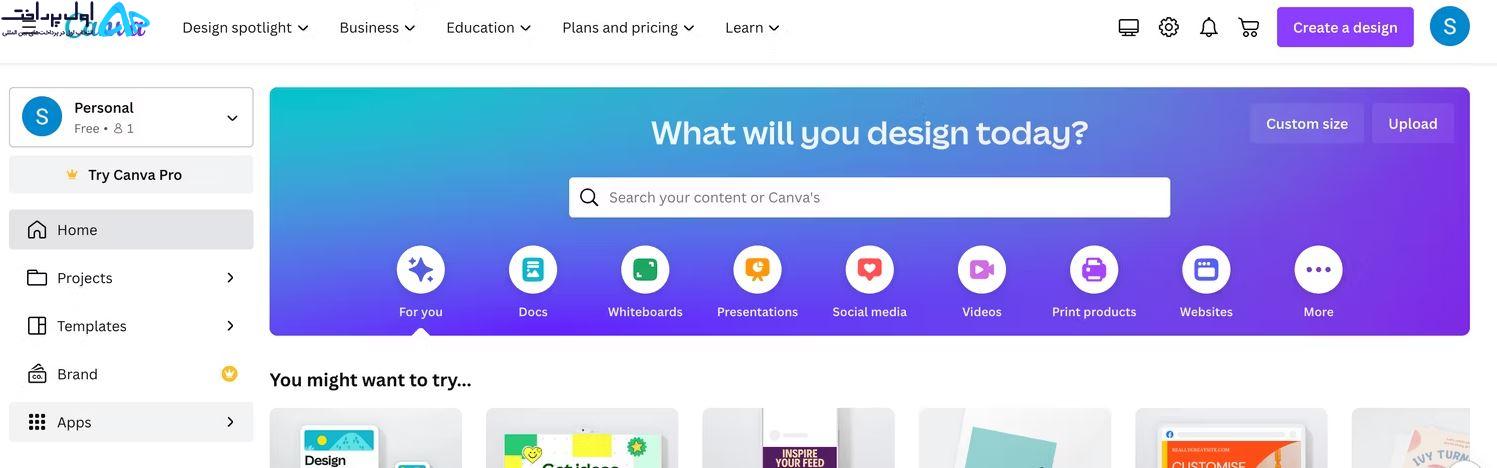
در این مقاله، نحوه استفاده از سه برنامه را یاد خواهید گرفت: QR Code توسط Canva، Dynamic QR Codes توسط Hovercode و QR Code Generator توسط QR TIGER. با این حال، چند برنامه دیگر وجود دارند که کدهای QR را ارائه میدهند، بنابراین با خیال راحت بر اساس نیاز خود آزمایش کنید.
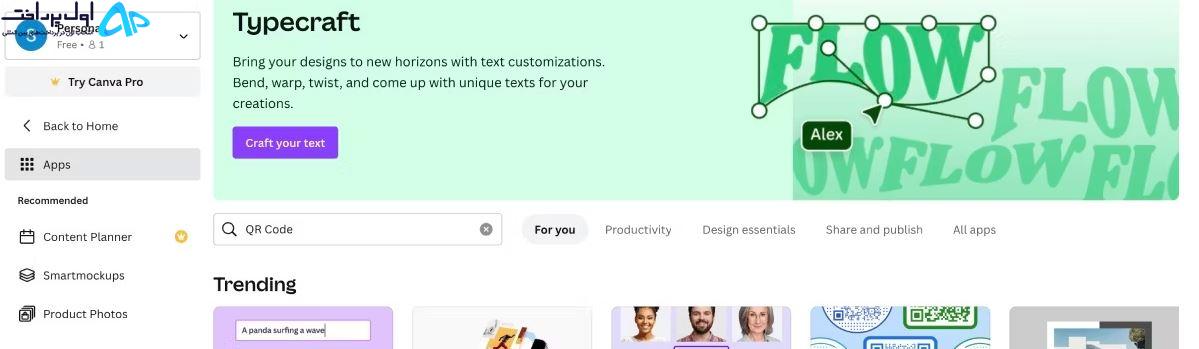
نحوه ایجاد یک کد QR استاتیک در Canva
برنامه توسعهیافته کد QR Canva کدهای QR ثابت ایجاد میکند، بنابراین همانطور که میتوانید تصور کنید، استفاده از آن نسبتاً آسان است.
از انتخاب برنامه کد QR، روی کد QR کلیک کنید. اگر از ابتدا شروع میکنید، استفاده در طراحی جدید را انتخاب کنید و یک محصول را برای ایجاد یا انتخاب ابعاد سفارشی تایپ کنید. اگر از قبل پروژه ای باز دارید که نیاز به کد QR دارد، استفاده در طراحی موجود را انتخاب کنید.
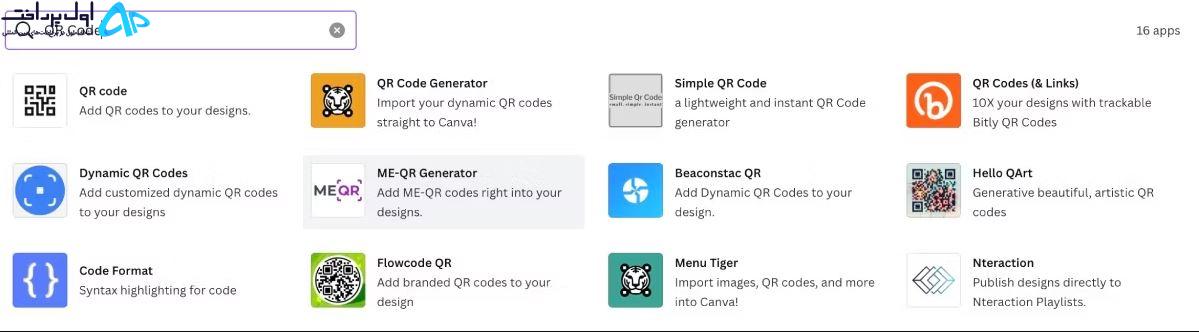
در این مثال، یک کد QR قرار است به یک برچسب اضافه شود. استفاده از Canva برای ایجاد و چاپ استیکر تنها یکی از راه های متعدد استفاده از خدمات چاپ Canva است.
صفحه ویرایشگر با برنامه کد QR آماده برای استفاده باز می شود. به سادگی URL را کپی کرده و در نوار URL وارد کنید، رنگ و حاشیه را سفارشی کنید، سپس روی Generate QR Code کلیک کنید. کد QR شما روی بوم نمایش داده می شود.
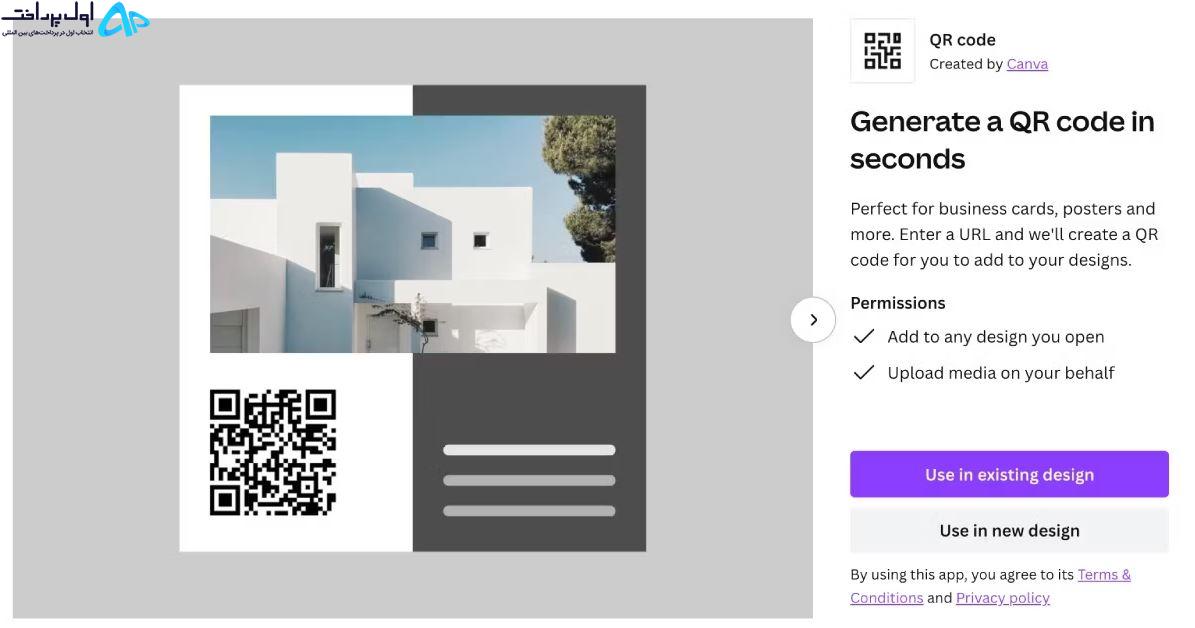
اگر متوجه شدید که کد QR شما در پشت هر عنصر دیگری که به بوم اضافه کرده اید پنهان شده است، لایه های طراحی خود را تنظیم کنید تا کد QR جلو بیاید.
نحوه ایجاد کدهای QR پویا Hovercode در Canva
از انتخاب برنامه کد QR، روی کدهای QR پویا کلیک کنید – نماد یک توپ آبی روی آن است. هنگام انتخاب نحوه شروع استفاده از برنامه، همان دستورالعمل های بالا را دنبال کنید.
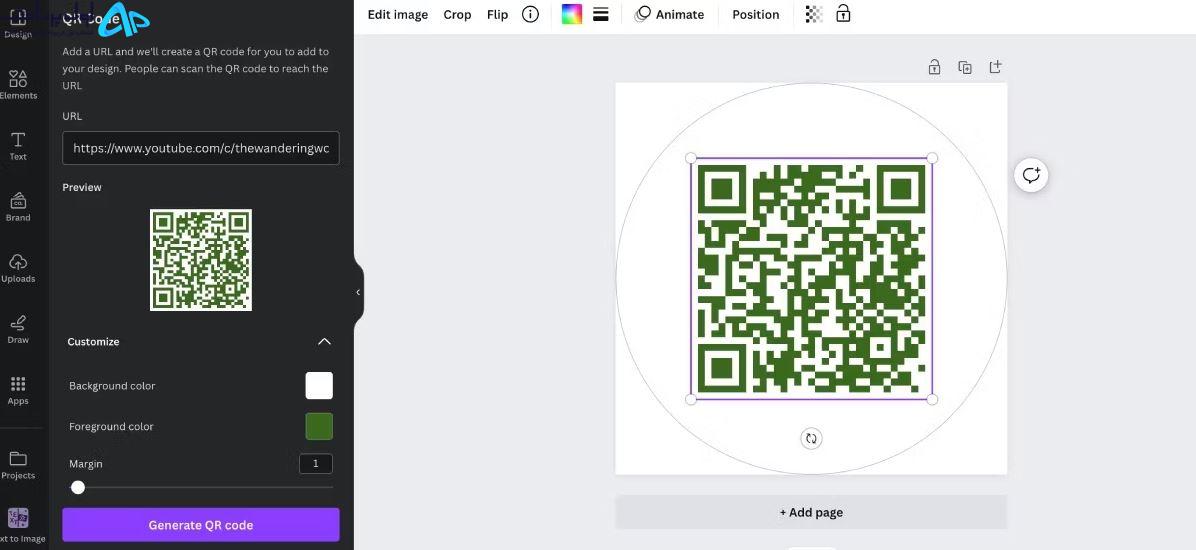
برای این مثال، یک کد QR قرار است به بروشور یک کافی شاپ اضافه شود. Canva ایجاد بروشور برای رویدادها را نیز آسان می کند.
یکی از قالب های Hovercode را برای استفاده در طراحی خود انتخاب کنید. لینک URL را وارد کنید و رنگ کد QR و رنگ پس زمینه خود را انتخاب کنید.
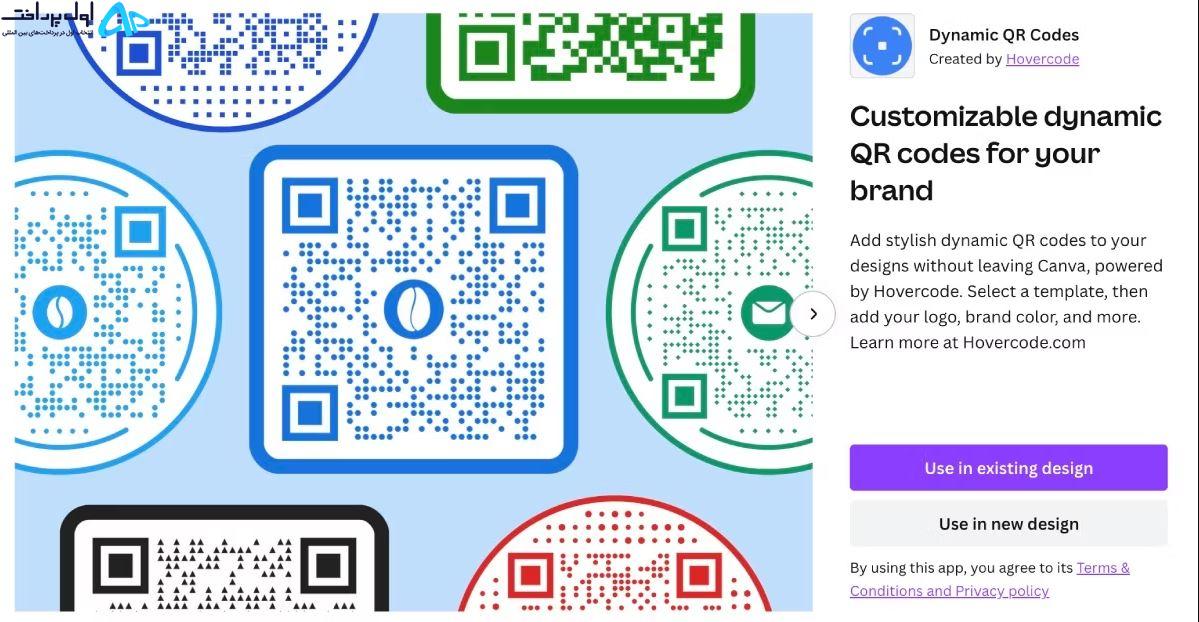
این برنامه ممکن است رنگ های زیادی را برای انتخاب در اختیار شما قرار ندهد – با این حال، اگر رنگی وجود ندارد که می خواهید استفاده کنید، به سادگی کد رنگ Hex را پیدا کرده و آن را در نوار جستجوی رنگی قرار دهید. کدهای رنگ HTML یک وب سایت است که می توانید برای پیدا کردن رنگ خود از آن استفاده کنید.
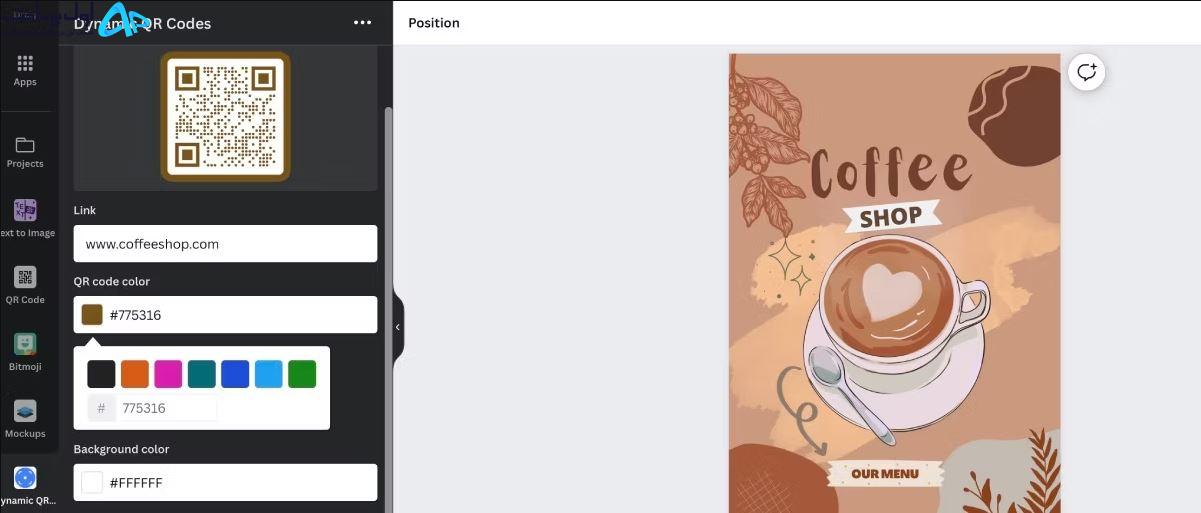
در مرحله بعد، اگر لوگوی دارید آپلود کنید و الگویی برای کد QR انتخاب کنید. پس از اینکه کد QR دقیقاً همانطور که می خواهید به نظر می رسد، کادر کنار Dynamic را علامت بزنید.
از اینجا، از شما خواسته می شود که ثبت نام کنید یا وارد Hovercode شوید. Connect را انتخاب کنید و دستورالعمل ها را دنبال کنید. نگران نباشید – ثبت نام رایگان است.
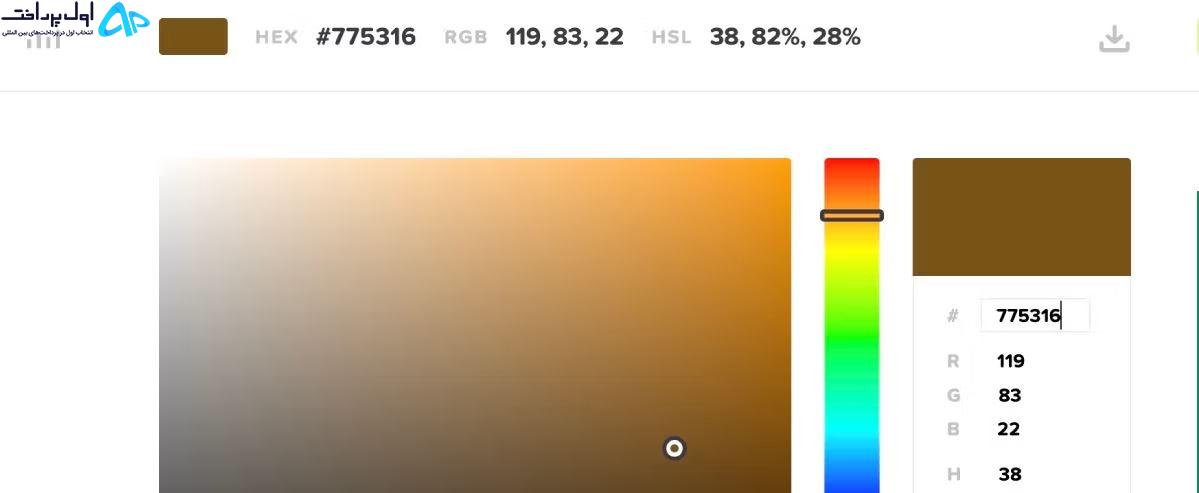
پس از ایجاد یا اضافه کردن اکانت خود، افزودن به طراحی را انتخاب کنید و کد QR پویا جدید شما در طرح شما ظاهر می شود. برای بررسی اطلاعات مربوط به کد QR، مانند تعداد افرادی که کد QR را اسکن کردهاند، به اکانت Hovercode خود وارد شوید.
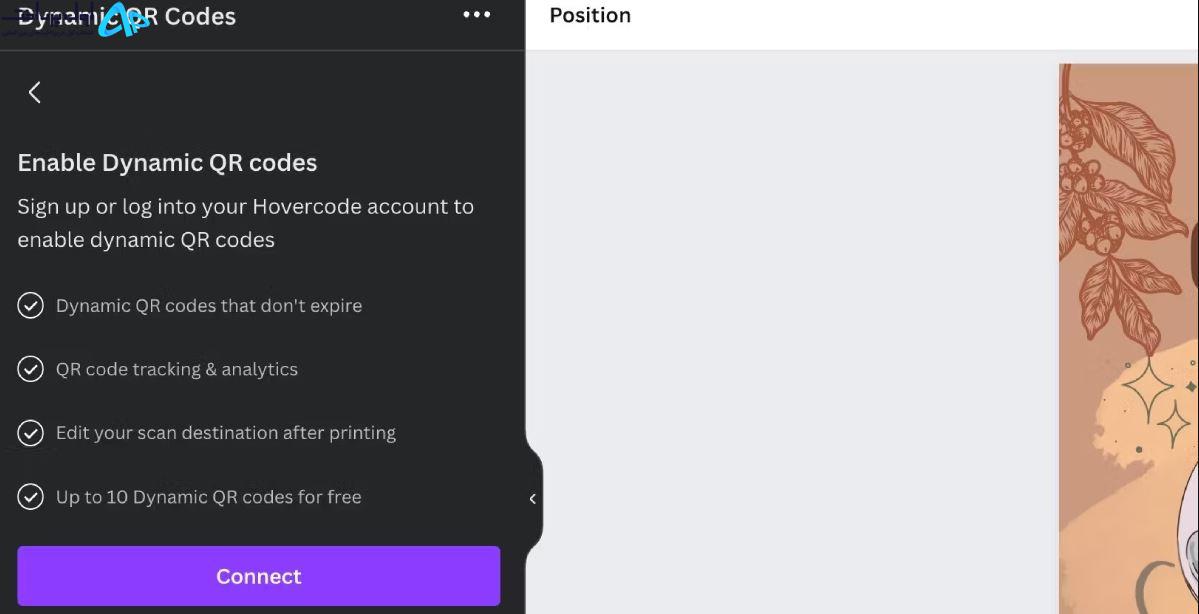
نحوه ایجاد کدهای QR پویا QR TIGER در Canva
از انتخاب برنامه کد QR، روی QR Code Generator کلیک کنید – آیکون نارنجی با چهره ببر در وسط است. هنگام انتخاب نحوه شروع استفاده از برنامه، همان دستورالعمل های بالا را دنبال کنید.
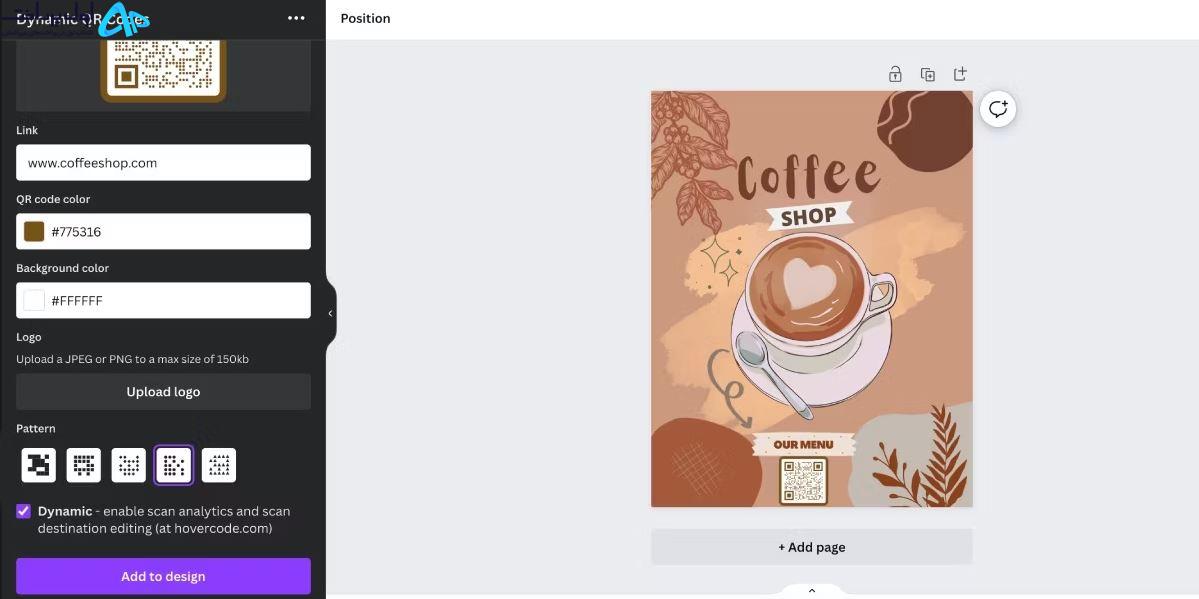
برای این مثال، قرار است یک کارت ویزیت به سبک پرتره ایجاد شود.
بلافاصله، QR TIGER از شما می خواهد که یک اکانت کاربری را متصل کنید. وقتی روی Connect کلیک می کنید، یک کلید API درخواست می کند. برای دریافت API، باید یک اکانت کاربری با QR TIGER ایجاد کنید. روی لینک QR TIGER کلیک کنید و دستورالعمل ها را برای ایجاد یک اکانت دنبال کنید.
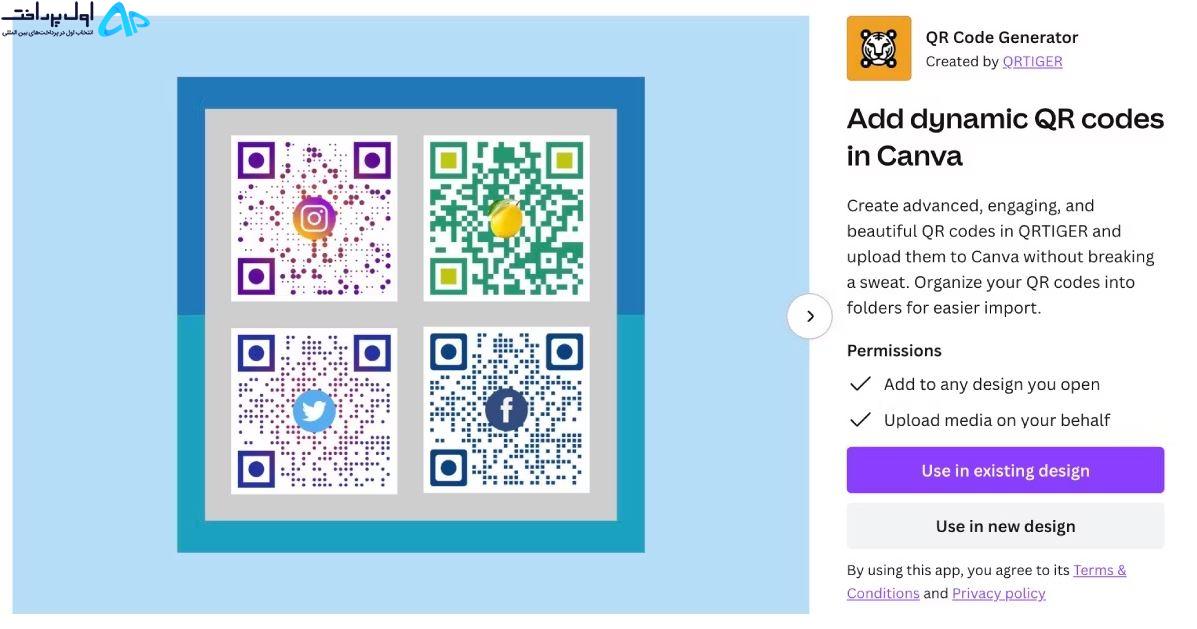
برخلاف سایر برنامه های کد QR، شما باید کد QR خود را در QR TIGER ایجاد کنید. برای انجام این کار، + Create QR Code را انتخاب کنید، URL را اضافه کنید، Dynamic را انتخاب کنید و سپس بر روی Generate QR code کلیک کنید.
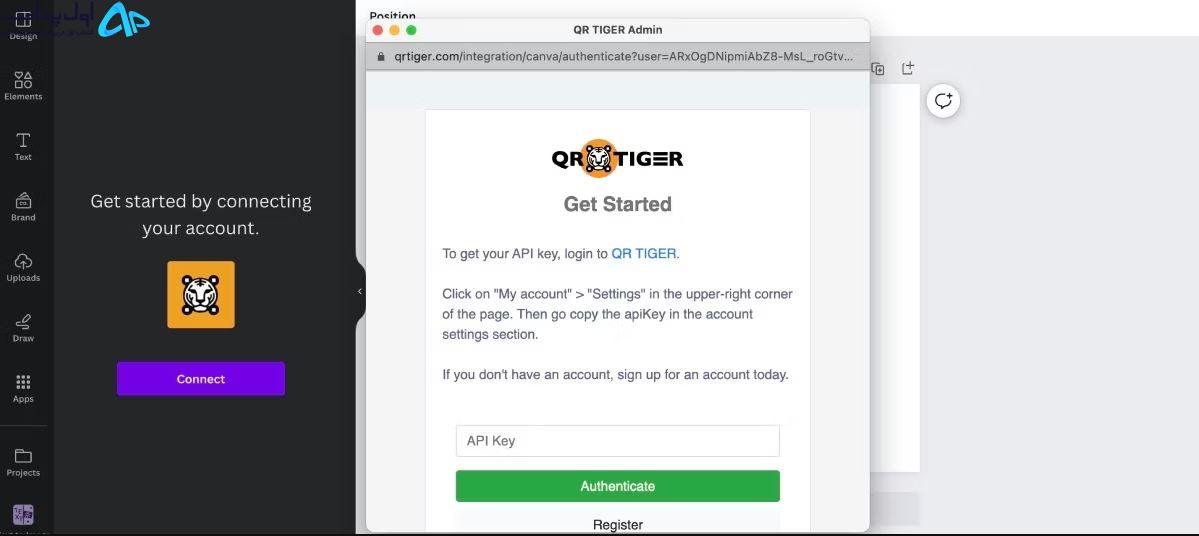
از اینجا، کد QR خود را با الگوهای مختلف، آرم ها، رنگ ها و موارد دیگر مطابق میل خود سفارشی کنید. وقتی کارتان تمام شد، دانلود را انتخاب کنید.
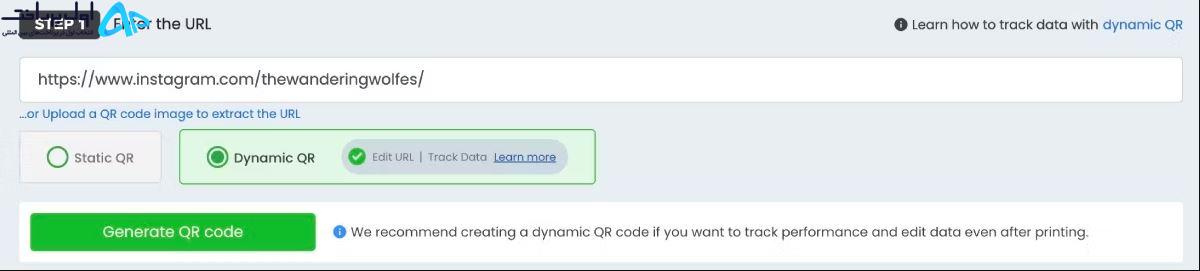
هنگامی که کد QR خود را ایجاد کردید، برای یافتن API خود به آدرس My Account > Settings > Plan بروید. آن را در کادر خالی API روی Canva کپی و پیست کنید و Authenticate را انتخاب کنید.
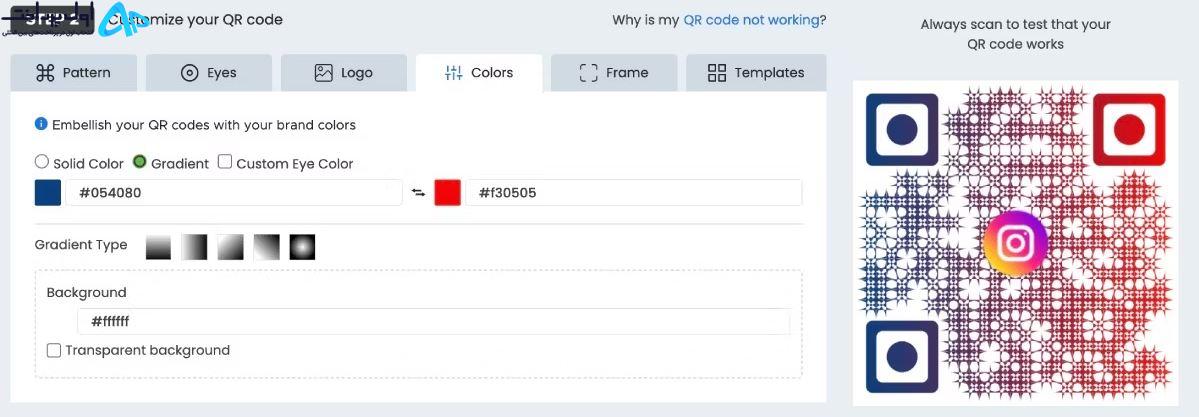
کد QR جدید شما باید در کادر سمت چپ ظاهر شود و میتوانید آن را بکشید و روی بوم رها کنید. از آنجا به ایجاد طرح خود ادامه دهید.
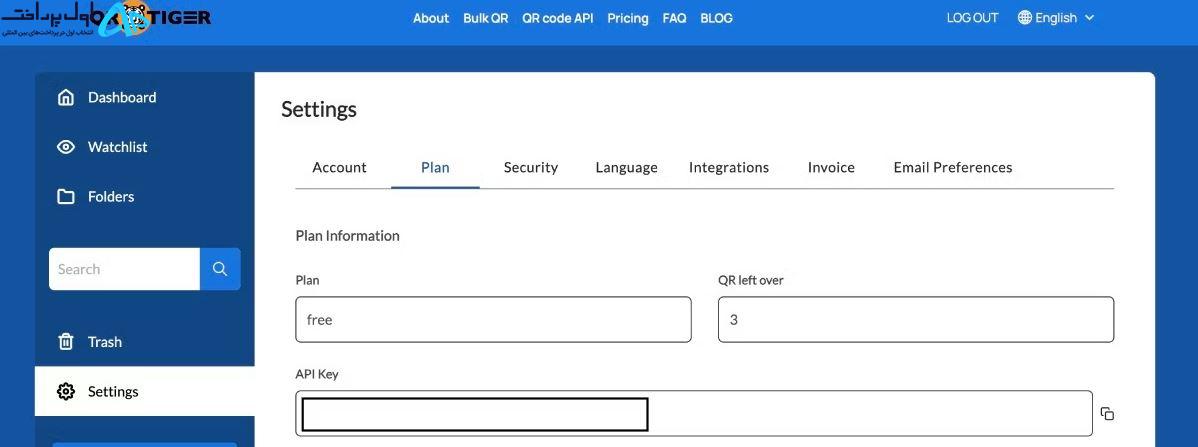
کسب و کار خود را با یک کد QR ایجاد شده توسط Canva عرضه کنید
استفاده از یک کد QR می تواند به بازاریابی کسب و کار شما کمک کند یا به سادگی به دیگران اجازه دهد به سرعت آنچه را که شما به دنیا ارائه می دهید پیدا کنند. با این حال، این به شما بستگی دارد که چه نوع کد QR به نظر شما بهتر عمل می کند: کد ایستا یا پویا.
دفعه بعد که به کد QR نیاز داشتید، برنامه Canva را بررسی کنید تا ببینید کدام یک به بهترین وجه طراحی بعدی شما را بهبود می بخشد.
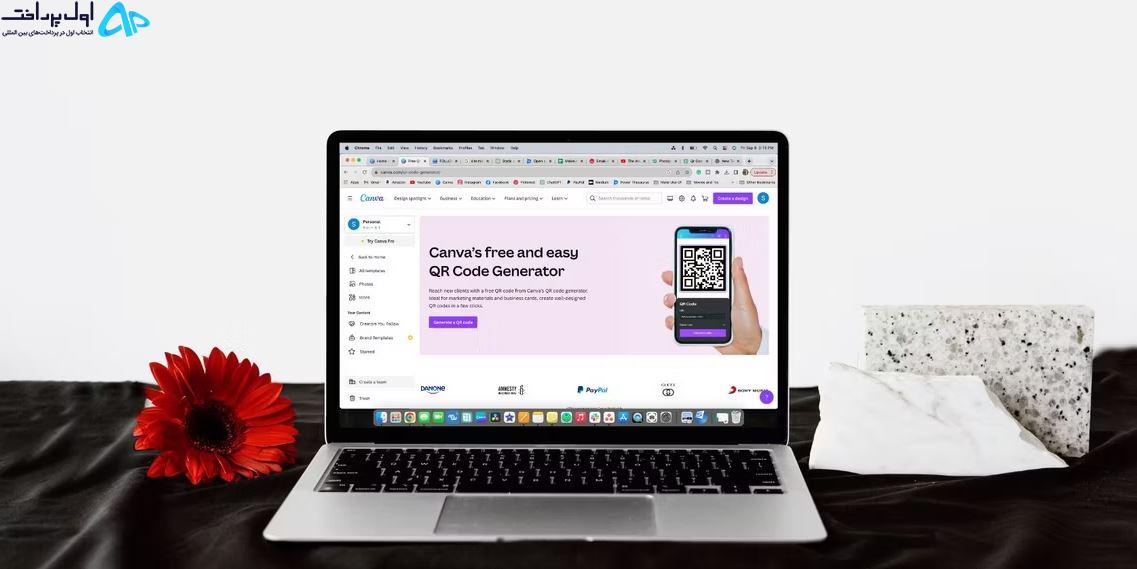
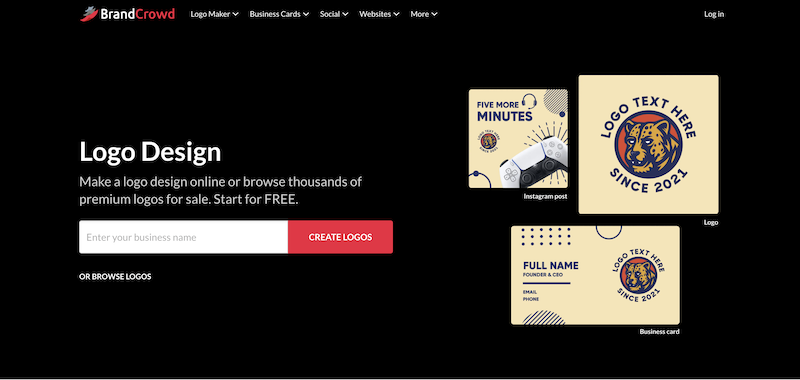

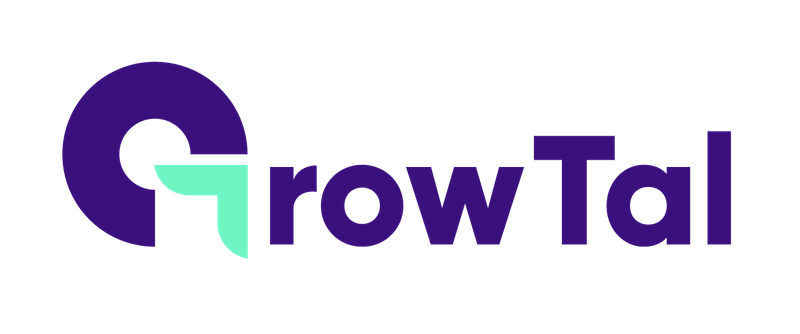

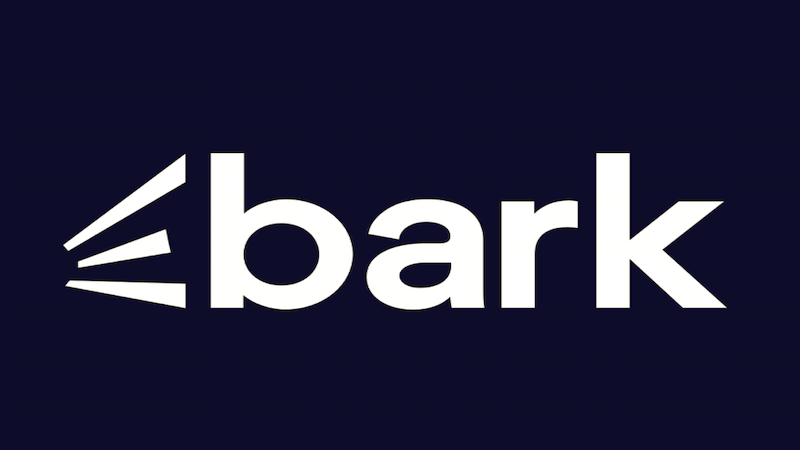
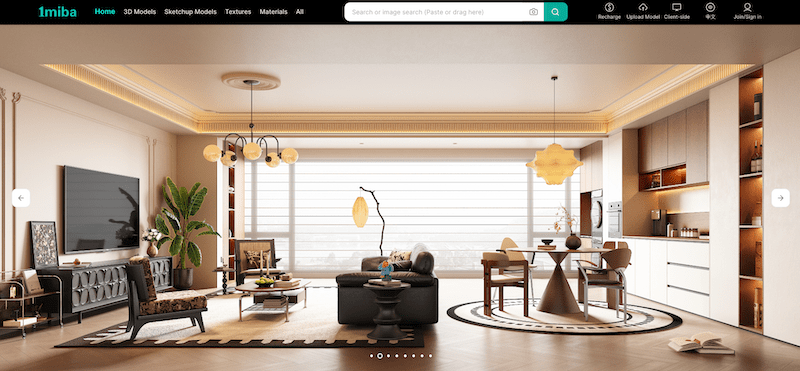








نظرات کاربران